Tweedehands Mac kopen: waar moet je op letten?
Dus. Je hebt je oude Mac tweedehands verkocht? Geld voor een "nieuwe" Mac dus. Maar die nieuwe Mac, hoeft natuurlijk niet nieuw-in-doos te zijn. Je kunt ook prima een Mac kopen die voor jou nieuw is.
Er zijn namelijk genoeg goede tweedehands opties: van Mac mini’s (die vaak bijna tegen nieuwprijs verkocht worden, wat ik je dus niet zou aanraden) tot geweldige deals op MacBook Airs. Maar waar moet je op letten wanneer je een tweedehands Mac koopt?
De juiste tweedehands Mac vinden
Voordat je een Mac gaat kopen, of deze nu nieuw of tweedehands is, zul je natuurlijk eerst moeten bepalen welke Mac geschikt is voor jou.
Afhankelijk van je eisen en wensen kan dit een MacBook Air zijn, maar ook een MacBook Pro, iMac, of zelfs een iMac Pro.
Om te bepalen welke Mac je moet kopen, kun je natuurlijk kijken naar de "Welke Mac?"-keuzehulp. Hier vind je precies welke Mac voor jouw situatie geschikt is.
Houd er rekening mee dat het budget hier uit gaat van de nieuwprijzen: je kunt dus eventueel een iets hoger budget opgeven dan je eigenlijk hebt, met de aanname dat de Mac tweedehands goedkoper zal zijn.
Bij het kopen van een tweedehands Mac zijn er echter wat meer punten waar je rekening mee moet houden. Om te beginnen zul je moeten beslissen welke versie van macOS je wilt draaien. Een voorbeeld: je wilt per se de laatste versie van macOS, 14.0 Sonoma, kunnen draaien.
Bij het aankopen van een Mac moet je dan opletten dat deze nieuw genoeg is, want niet alle Macs kunnen Sonoma draaien.
Dat is niet altijd erg, maar als jij programma’s wilt gebruiken die alleen op de laatste versie (14.0) draaien is het wél lastig.
Wanneer je bijvoorbeeld gebruik wilt maken van iMessage op je Mac, is het belangrijk dat je ten minste 10.8 (Mountain Lion) draait.
Koop je een erg oude Mac (zoals een Mac mini uit 2007, die nu dus meer dan 10 jaar oud is) kan dat niet, en kun je dus geen iMessage gebruiken.
Tweedehands Mac kopen: Intel of PPC?

Let bij een tweedehands Mac altijd goed op dat het Intel is
Waar je in ieder geval op wilt letten bij een tweedehands Mac, is het type processor. In erg oude Macs (van voor 2006!) vind je processoren die worden aangeduid als "PPC" of "G3"/"G4"/"G5", terwijl er nu al meer dan tien jaar gebruik wordt gemaakt van Intel.
In principe zul je dit dus willen vermijden, en alleen in uitzonderlijke gevallen een PPC Mac kopen. (Een eerder versie van dit artikel bevatte een completere uitleg, die je nu nog hier kunt terugvinden.)
Wat is de beste plaats om een tweedehands Mac te kopen?
Bij het kopen van een tweedehands Mac heb je grofweg drie opties: gereviseerd (ook wel "refurbished", "open box" of "tweede kans"), via een bedrijf en via een particulier.
Via websites als Marktplaats vind je ze alledrie eigenlijk.
Particulieren zijn vaak het voordeligst, maar bieden ook de minste garantie.
Refurbished Mac kopen een goed idee?
Apple biedt zelf gereviseerde producten aan in een speciaal onderdeel van de winkel. In Nederland is de keuze helaas wat beperkt, en zal je niet snel een gereviseerde Mac vinden.
Vind je het niet erg om in de VS te bestellen, wanneer je daar bijvoorbeeld met vakantie bent? Dan kun je altijd even kijken in de US Store.
Het voordeel aan de gereviseerde modellen is dat deze goed worden nagekeken en er nog garantie op zit. Dit betekent dat je een model koopt wat eigenlijk zo goed als nieuw is, tegen kortingen van rond de 30%. Op het moment van schrijven koop je bijvoorbeeld een Gereviseerde 9,7-inch iPad Pro met een korting van € 120,-.
Hoewel Apple zelf niet zo veel Macs aanbiedt in de Nederlandse "refurbished store" ("refurbished" is Engels voor "gereviseerd"), kun je ze wel kopen bij andere bedrijven. Duurder dan "gewoon" tweedehands, maar wel met een jaar garantie. Bovendien hebben sommige bedrijven ook fysieke winkels in de grotere steden.
Zo’n bedrijf is bijvoorbeeld MacBizz, waarbij het ook mogelijk is jouw oude Mac in te ruilen en (tegen bijbetaling) een andere Mac over te nemen.
Ook winkels als Bol.com, Coolblue, en Amac hebben vaak dit soort aanbiedingen.
Helaas zijn er ook verschillende van dit soort winkels die failliet zijn gegaan, met name in 2017 en 2018. Soms maken ze wel een doorstart, maar daar wordt niet altijd de garantie overgenomen. Dit is dus wel iets om in je achterhoofd te houden.
Vóór de aankoop van een tweedehands Mac
Wanneer je een advertentie hebt gevonden die je aanspreekt, zijn er verschillende dingen die je wilt controleren.
Om te beginnen is het altijd handig om te kijken of het een Mac is die bestaat, zeker wanneer je op Marktplaats kijkt.
Controleer of dit een bestaand model Mac is
Dat klinkt misschien raar, maar regelmatig worden er modellen aangeboden die helemaal niet bestaan. Denk hierbij aan een 15-inch MacBook Air (de MacBook Air is alleen in 13 inch beschikbaar, en ooit wel in 11-inch, maar nooit groter geweest) of een witte MacBook uit 2012 (de witte MacBook werd in 2010 vervangen door de aluminium MacBook, en werd dus niet meer gemaakt in 2012).
Sommige mensen doen dit niet bewust, maar gaan uit van hun aankoopdatum. Ze kopen bijvoorbeeld een verouderde Mac mini bij een computerwinkel — met korting. Dat die korting er op zit omdat het een ouder model is, is niet altijd duidelijk. "Gekocht in begin 2011", wil dus niet zeggen dat het ook echt een begin-2011 model is.
Een makkelijke manier om dit op te zoeken is bijvoorbeeld met behulp van de gratis app Mactracker. Je vindt in deze app alle Macs die tot nu toe gemaakt zijn, waarmee je snel kunt zien of het in ieder geval klopt dat er een Mac van dat type geproduceerd is in dat jaar.
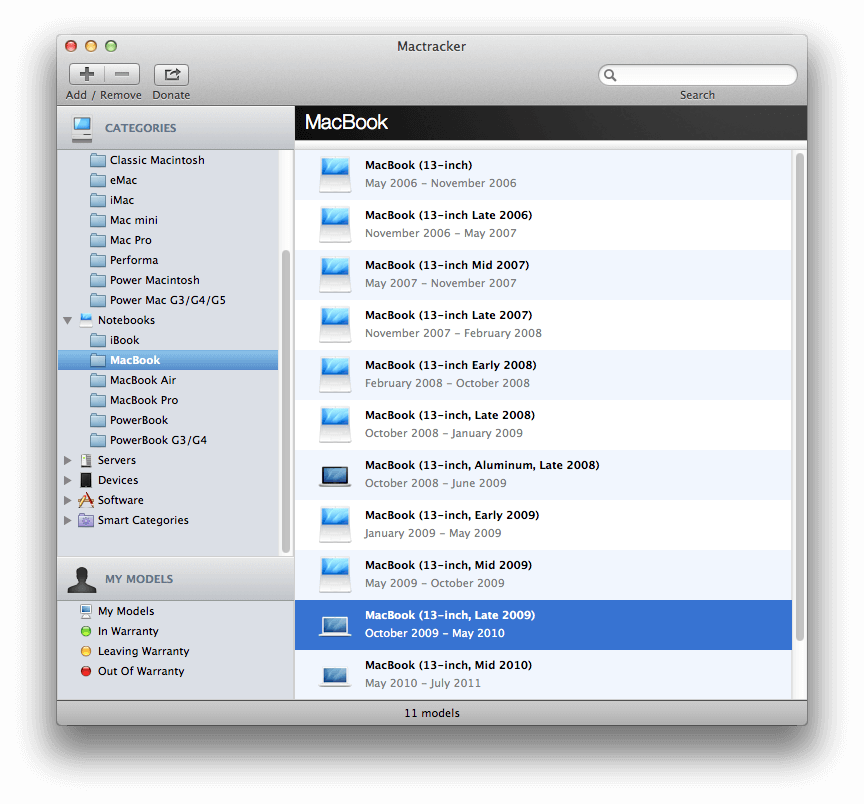
Gebruik Mactracker om het aangeboden model te controleren
Je kunt nu ook vragen stellen aan de verkoper, als het er niet gelijk bij staat: is een MacBook uit 2009 een vroeg-, mid- of laat model? Dat kan zeker uitmaken. En zo kun je ook vragen stellen over het geheugen; de grootte en het type van de harde schijf; de gebruikte processor; en meer van dat soort technische specificaties.
Bovendien kun je zo zien wat je mogelijkheden naar de toekomst zijn: kun je deze Mac nog verder upgraden door bijvoorbeeld meer geheugen bij te plaatsen, of zit de Mac al aan het limiet?
Controleer of de Mac gestolen is, voor je tweedehands koopt
Vraag ook altijd het serienummer aan de verkoper. Je kunt ze de volgende set instructies geven om het serienummer op te zoeken (kun je direct kopiëren/plakken in je mail!):
- Klik linksboven op het -menu in de menubalk
- Klik op "Over deze Mac"
- Op oudere Macs: klik tweemaal op het versienummer (bijvoorbeeld 14.0). Dit is niet nodig op nieuwere Macs, hier staat het serienummer direct al (lager) in beeld
- Het serienummer verschijnt.
- Stuur een schermafbeelding van dit venster naar mij op.
(Voor de duidelijkheid: in stap 5 verwijst "mij" eigenlijk naar jou, de lezer dus. Maar er staat even "mij", zodat jij het direct in een mail kunt kopiëren en plakken. Zo help ik je een beetje. Ik kan je echter niet helpen met het serienummer van iemands Mac. 😉)
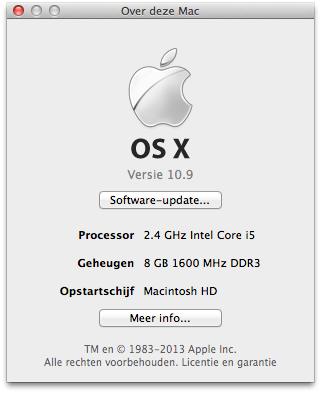
Het serienummer van een Mac vind je onder het "Over deze Mac"-scherm
Met dit serienummer kun je verschillende dingen doen. Ten eerste kun je het invoeren op een website als Stop Heling: hier mee kun je controleren of de Mac bekend staat als gestolen.
Wanneer de Mac niet gestolen lijkt te zijn, ga je naar Apple (als de Mac wel gestolen is ga je natuurlijk naar de politie):
- Ga naar deze pagina van Apple: https://checkcoverage.apple.com/nl/nl/;
- Geef het serienummer in;
- Neem de code over, om te bewijzen dat je een echt mens bent;
- Klik op de blauwe knop.
Je krijgt nu een overzicht van het producttype (bijvoorbeeld "iMac (27-inch, Mid 2011)") als extra controle van het producttype. Je ziet hier ook of de Mac nog binnen de garantie valt, wanneer deze afloopt en of je nog AppleCare kunt aanschaffen. (Nu is het wel of niet kiezen voor AppleCare een hele discussie op zich.)
Is alles nog aanwezig bij deze tweedehands Mac?
Vraag altijd naar originele bon, doos, boekjes, software (bij oudere modellen, waarbij dit nog op DVD of USB-stick geleverd werd), adapter et cetera.

Vraag altijd om boekjes, kabels, doos en origineel garantiebewijs wanneer je tweedehands een Mac koopt
Als alles ontbreekt, moet je zeker nog een keer goed nadenken. Zelfs als de laptop niet als gestolen opgegeven is, kan dit toch goed het geval zijn wanneer er verder niets aanwezig is. Ook is het voor jezelf natuurlijk onhandig wanneer zelfs de lader ontbreekt.
Wanneer je je tweedehands Mac gaat ophalen
Wanneer je er voor kiest de MacBook ter plekke op te halen (wat ik in het algemeen wel zou aanbevelen), zijn er ter plekke ook nog wat dingen die je kunt testen en bekijken.
Om te beginnen kijk je natuurlijk of er beschadigingen zijn. Bekijk hierbij zowel de boven- als onderkant bij een laptop, en voor- en achterkant bij bijvoorbeeld een iMac.
De tweedehands Mac ter plaatse testen
Natuurlijk wil je ter plaatse ook even testen, dat is een belangrijke reden om de Mac direct op te halen bij de verkoper. Start de Mac even volledig op en sluit deze ook weer af. Gebeuren er rare dingen? Blijft het proces erg lang hangen?
Eventueel kun je de Mac even opstarten met de toetsen cmd (⌘) + V ingedrukt. Dit geeft je allerlei informatie over de Mac tijdens het opstarten, waardoor je kunt zien of er foutmeldingen zijn tijdens het opstarten.
Dit is wel een geavanceerde techniek, dus als je zelf niet erg computer-technisch bent kan het fijn zijn om hier iemand voor mee te nemen.
Let bij het opstarten ook op dat dit een proces is dat jij volledig zelf kunt doen. Wanneer de verkoper een wachtwoord moet intypen moet je dit natuurlijk gelijk laten wijzigen! Je wilt straks thuis ook gewoon zelf in kunnen loggen.
Controleer de specificaties van de tweedehands Mac nogmaals
Eerder heb je het serienummer van de Mac gevraagd aan de verkoper. Controleer nu zelf nog of dat inderdaad het serienummer is wat ze toen hebben opgegeven. Je kunt de controle natuurlijk zelf op dezelfde manier uitvoeren. Is het ineens een ander serienummer? Wees dan verder extra voorzichtig…
Controleer ook of de specificaties van de Mac overeenkomen met wat jij verwacht: is de harde schijf de juiste grootte, zit het genoemde geheugen er in?
Het is in de meeste oudere Macs niet heel ingewikkeld om de harde schijf te vervangen. Iemand met kwade bedoelingen zou een schermafbeelding kunnen sturen van een 256GB SSD en er later snel een 80GB 5400RPM schijf in stoppen…
Controleer het scherm van de tweedehands Mac
Bij Macs met een ingebouwd scherm (iMac, MacBook) is het handig om even het scherm te controleren. Kijk eerst al even wanneer het scherm uit is, maar vervolgens ook wanneer het scherm aan staat.
Controleer bij een tweedehands Mac met ingebouwd scherm altijd even het scherm voor je tot aanschaf over gaat
Overigens een kleine tip: wanneer je samen met iemand anders bent, laat hen de controle uitvoeren. Als er één dode pixel is, is dat op zich niet erg. Als jij weet dat die dode pixel er is (en waar), kun je je gigantisch ergeren doordat je er steeds op let.
Het is dan beter iemand anders de controle uit te laten voeren, en van te voren afspreken dat die persoon alleen iets aangeeft als er bijvoorbeeld meer dan 5 dode pixels zijn.
Doordat je de pixeltest moet downloaden controleer je ook gelijk of de WiFi (of eventueel netwerk-aansluiting) goed werkt, en je wel op internet kunt.
Werken alle uitbreidingsmogelijkheden van deze tweedehands Mac goed?
Je mag er natuurlijk van uit gaan, maar als je écht zeker wilt zijn, kun je ook de poorten nog even controleren.
Neem een USB-stickje (kost een tientje als je er nog geen hebt) mee om te zien of de USB-poorten goed werken, een hoofdtelefoon (of het headsetje van je iPad/iPhone, als deze nog een 3,5mm aansluiting heeft) voor de audio-poort en eventueel een DVD voor de SuperDrive.
Een monitor en TV meenemen om te kijken of de (mini-)DisplayPort/HDMI-uitgang nog werkt gaat waarschijnlijk wat te ver, dus je zult voor een deel misschien maar vertrouwen moeten hebben. 😉
Ten slotte wil je bij een laptop natuurlijk zien dat de laptop nog goed kan opladen en de meegeleverde adapter werkt. Even aansluiten op het lichtnet dus.
Controleer altijd de batterij bij het kopen van een tweedehands MacBook!
Wanneer je weet dat de adapter werkt, weet je natuurlijk nog niet zeker of de accu ook werkt. De accu is vaak één van de eerste dingen die kapot gaat bij een MacBook, en dus belangrijk om te controleren.
Om te beginnen kun je naar de Systeeminformatie gaan. Dit doe je door linksboven naar het -menu te klikken en dan met de alt (⌥)-toets ingedrukt op "Over Deze Mac" te klikken (de tekst verandert in "Systeeminformatie…" wanneer je de alt (⌥)-toets ingedrukt houdt).
Hier kies je aan de linkerkant "Voeding" onder het kopje "Hardware" en controleer je de "Conditie". Als dit anders is dan "Normaal" kan dat betekenen dat de batterij aan vervanging toe is; afhankelijk van het model kan dat honderden euro’s kosten. Wederom een puntje voor onderhandeling als dit niet eerder gemeld is!
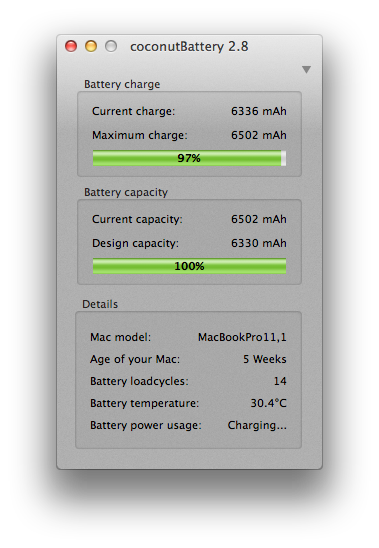
De accu van een Mac gaat vaak als eerste kapot: controleer deze met de ingebouwde software of een programma als Coconut Battery
Wil je nog een wat diepere controle doen? Dan kun je coconutBattery downloaden en installeren. Of nog handiger: zet het van te voren op de USB stick die je meeneemt.
Hier zie je wat de huidige capaciteit van de Mac is, en wat de volledige capaciteit zou moeten zijn. Zolang deze 80% of hoger is zit je redelijk goed. Daar onder mag je, afhankelijk van de leeftijd van de Mac die ook gelijk vermeld staat, vragen gaan stellen aan de verkoper.
Tweedehands Mac aanschaf: de laatste controles
Het ziet er allemaal goed uit tot zo ver? Je kunt nog enkele laatste controles doen.
Ten eerste kun je op oudere Macs het Schijfhulpprogramma openen (te vinden onder Programma’s -> Hulpprogramma’s) en daarmee de Schijf controleren.
Wanneer dit fouten oplevert laat je die ter plekke repareren. In sommige gevallen gaat het namelijk om hardware-fouten in de schijf die niet gerepareerd kunnen worden. Dat kan betekenen dat jij een nieuwe schijf zou moeten kopen. Of, erger nog: de hele laptop zou onbruikbaar kunnen zijn, omdat de schijf niet te vervangen is! (Dit is afhankelijk van het exact model.)
Altijd even een schijfcontrole uitvoeren dus.
Komt de laptop daar door heen, maar wil je nog dat laatste beetje zekerheid dat deze laptop helemaal in orde is? Dan kun je de Apple Hardware Test of Apple Diagnostische info gebruiken.
Wat je nodig hebt hangt af van het model: is dit een nieuwere laptop, van juni 2013 of later? Dan gebruik je de Diagnostische info. In de meeste gevallen zul je voor een tweedehands Mac nu dus kijken naar de Apple Hardware Test (AHT).
Als hier nog fouten uit komen, kun je wederom – afhankelijk van de fout – weer verder in onderhandeling. Gaat dit ook goed? Dan wens ik je heel erg veel plezier met je nieuwe Mac!

